생성한 인스턴스를 가지고 RDP까지 사용 가능하게 진행하겠습니다.(이전 글 참고)
1. 먼저 AWS에 로그인된 상태로 [인스턴스] - [인스턴스]에 접속합니다.
그 후에 사용할 인스턴스를 체크하고 우측 상단의 [연결]을 클릭합니다.

2. 여기서 [RDP 클라이언트]를 클릭합니다.
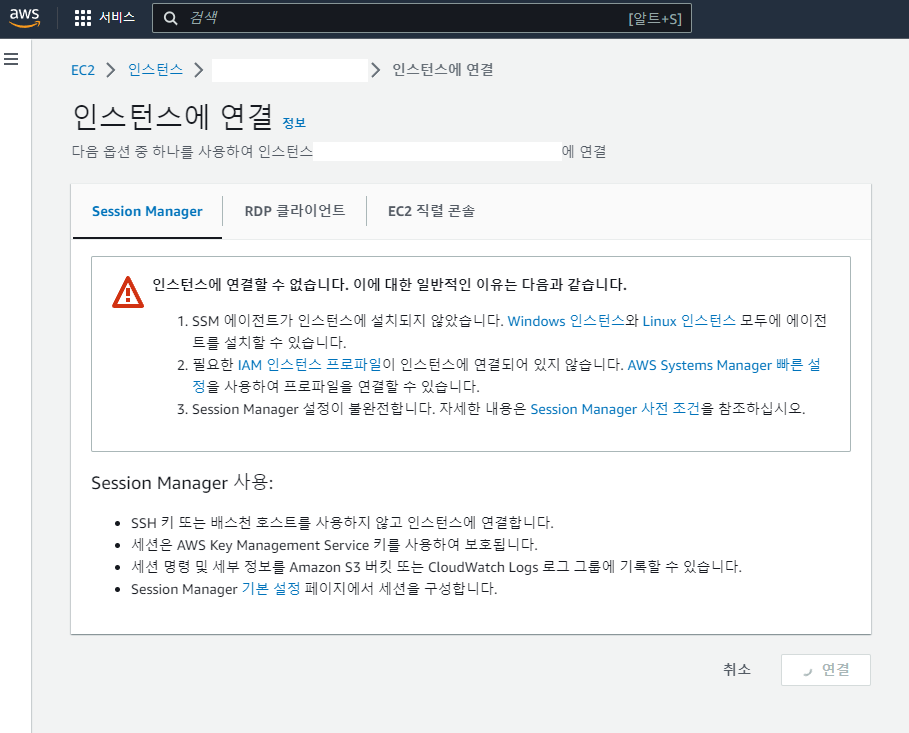
3. 먼저 [암호 가져오기]를 클릭하여 암호를 가져오겠습니다.
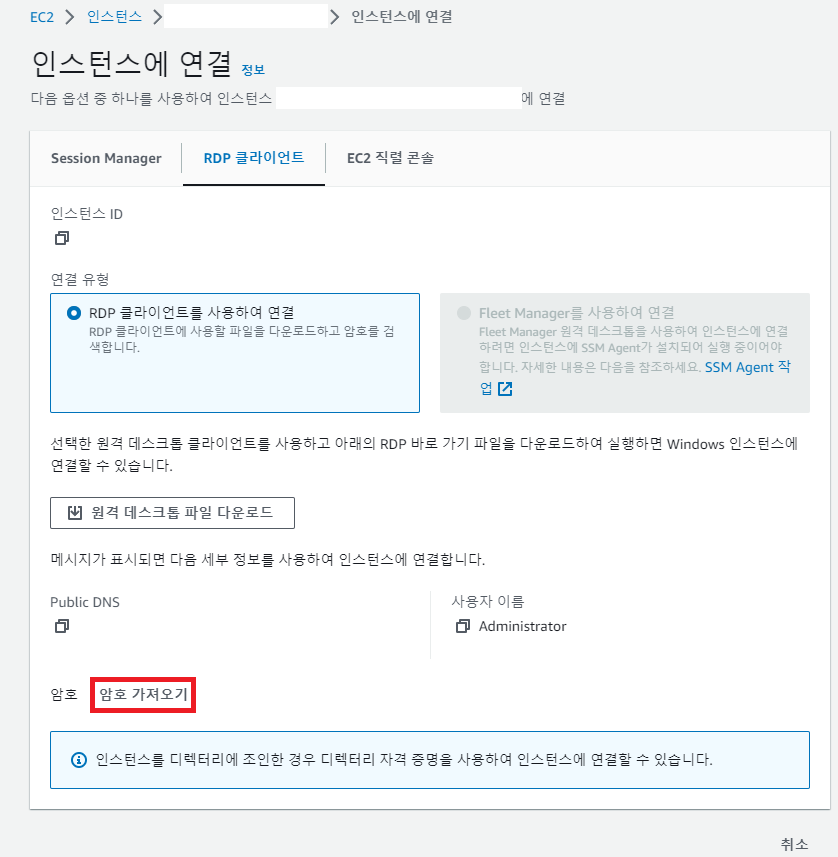
4. [프라이빗 키 파일 업로드]를 클릭하고 이미 생성한 암호 키(.pem)를 가져옵니다.
(이전 인스턴스 생성 시 만든 .pem 키 사용. 여기의 6~7번을 참고해주세요.)

5. 그럼 -----BEGIN RSA PRIVATE KEY----- 으로 시작하는 암호 키값이 [프라이빗 키 콘텐츠] 박스 안에 쭉 나열됩니다.
이제 [암호 해독]을 클릭합니다.

6. [암호] 부분에 암호가 입력되어 있습니다.(이 때, 암호를 이따 RDP 파일의 암호로 사용할 것입니다.)
이제 [원격 데스크톱 파일 다운로드]를 클릭하여 RDP 파일을 받습니다.
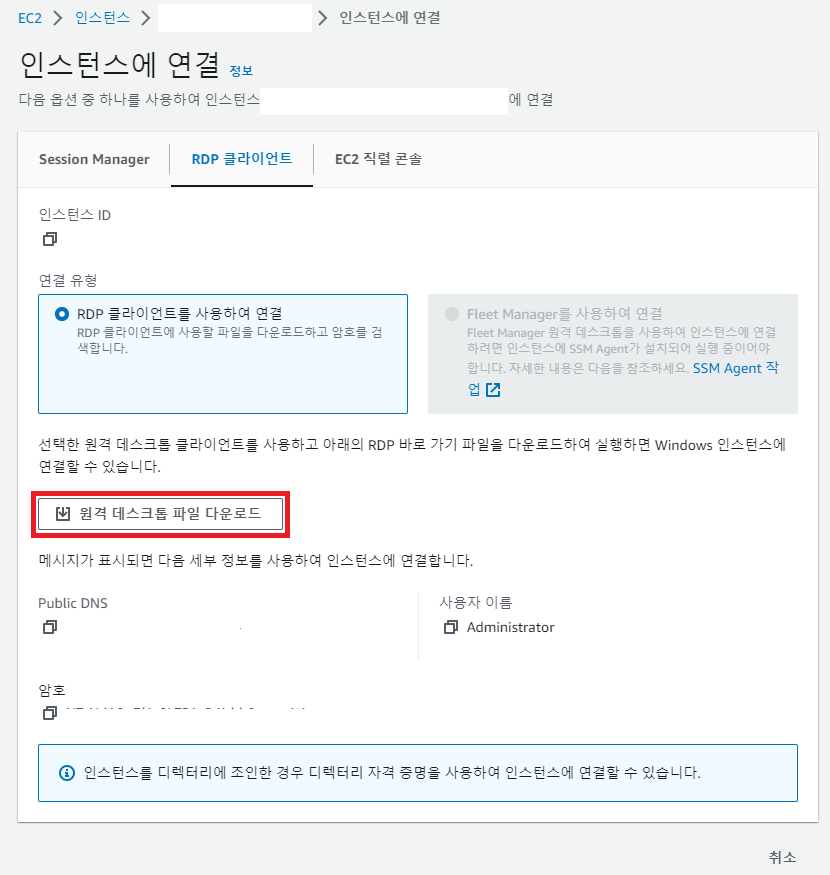
7. 받은 RDP 파일(.rdp)을 실행합니다.

8. [연결(N)]을 클릭합니다.

9. 암호를 입력해야 하는데 이 때의 암호는 아까 언급한 그 암호입니다. 복사해서 붙여넣기합니다.
계속 유지하면서 사용한다면 [기억] 체크박스도 체크합니다.

암호가 정상적으로 일치하면 다음처럼 표시됩니다. [예(Y)]를 클릭하면 연결되면서 비로소 EC2 서버를 이용할 수 있게 됩니다. [이 컴퓨터로의 연결을 다시 묻지 않음(D)] 체크박스를 체크하면 다음부터는 이러한 경고가 나타나지 않습니다.

인스턴스의 바탕화면이 표시됩니다. 이제 만든 서버를 사용하시면 됩니다.
